
你有没有遇到过这样的情景:正在编写文档或者做数学题时,突然需要输入一个小于等于符号(≤),可是你却发现自己找不到它的位置。别急,今天就来教你如何轻松打出‘小于等于符号≤’,让你不再为这个小问题困扰!
首先,‘小于等于符号≤’是一个常见的数学符号,用来表示某个数小于或等于另一个数。在很多数学、物理或者编程题目中,你都会遇到它。那么,这个符号到底该怎么打呢?其实,它有多种输入方法,下面我们一一来看看。
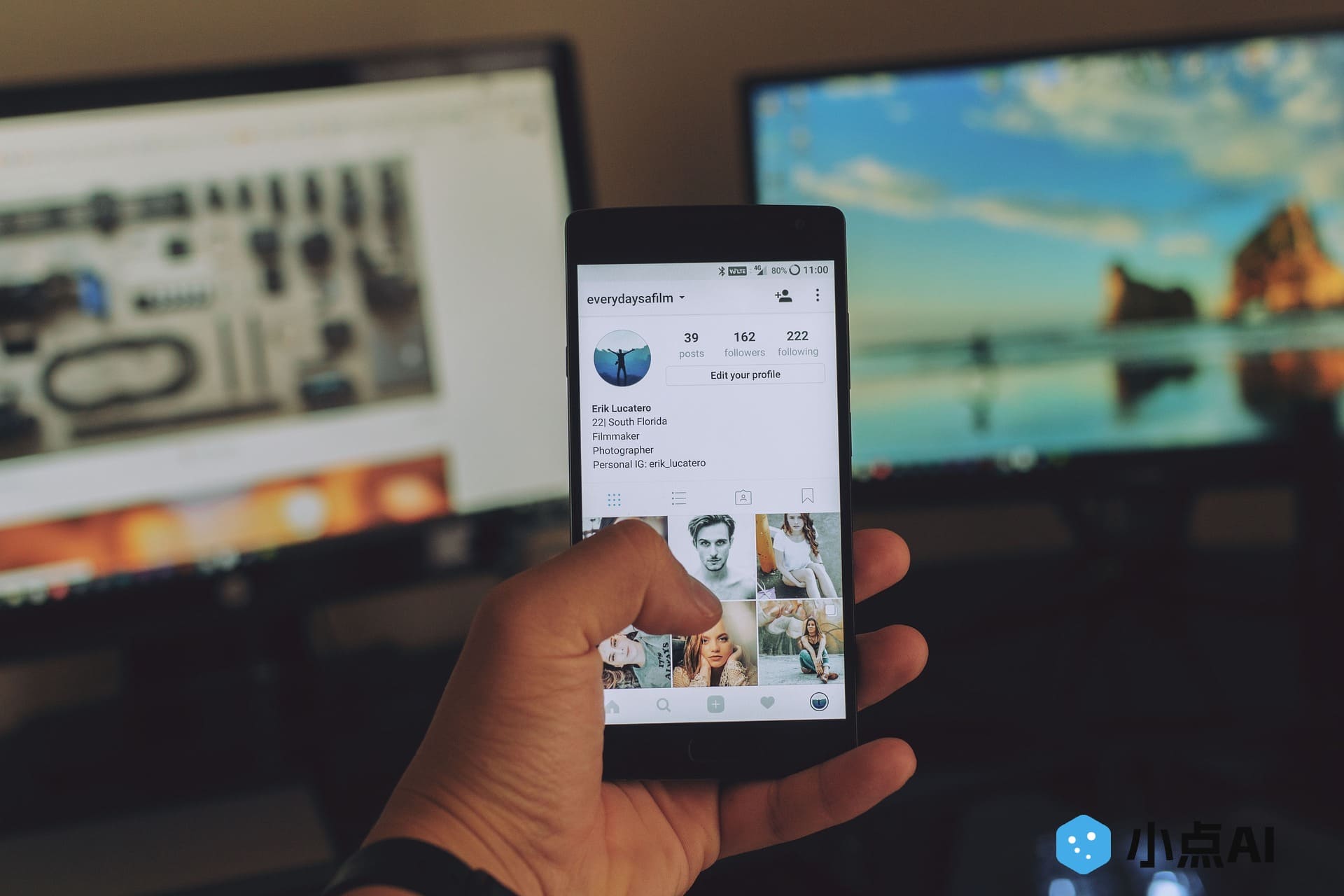
1. 使用键盘快捷键
如果你使用的是Windows系统,可以直接通过快捷键输入小于等于符号。按住Alt键,然后在小数字键盘上输入243,松开Alt键,‘≤’符号就会出现在光标处。这种方法简单快捷,非常适合需要频繁输入该符号的朋友。
2. 在Mac系统中输入
如果你是Mac用户,输入小于等于符号就更简单了。只需要按下Option + ,(逗号键),你就能快速打出‘≤’符号。相信我,这个快捷键一学会,你就再也不怕找不到符号了!
3. 使用字符映射表(Windows)
对于不喜欢记快捷键的朋友,Windows系统还提供了一个字符映射表工具。在开始菜单搜索框中输入‘字符映射表’,打开后,找到‘≤’符号,点击选择并复制。你也可以通过右键复制到其他文档中,简单又方便。
4. 在Word文档中输入
在Microsoft Word中输入‘小于等于符号≤’也很简单。你可以点击菜单栏的‘插入’,选择‘符号’,然后在符号窗口中找到并点击‘≤’。此外,Word还支持通过输入2264并按下Alt + X来插入这个符号,非常适合需要写论文或者技术文档的朋友。
5. 使用HTML代码(网页编程)
如果你是在编写网页,HTML语言中也有对应的代码。输入≤就能显示‘≤’符号。如果你是程序员,遇到这种符号时,用代码实现简直不要太方便!
总结一下,‘小于等于符号≤怎么打’其实并不复杂,只要掌握了几种常见的输入方法,保证你无论在文档、程序还是数学题中都能迅速找到它。下次再遇到‘≤’,你就可以轻松应对了!希望今天的分享对你有帮助,如果你有其他输入符号的小技巧,欢迎在评论区分享,我们一起进步!

